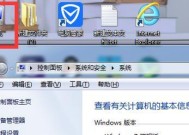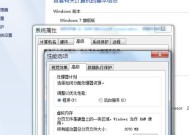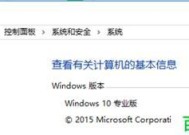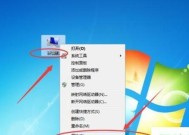华为电脑虚拟内存查看方法?虚拟内存设置在哪里?
- 电脑技巧
- 2025-04-04
- 5
- 更新:2025-03-27 23:54:32
在使用华为电脑时,合理配置虚拟内存是确保系统稳定运行的关键一环。虚拟内存相当于电脑的“备用空间”,当物理内存(RAM)不足时,系统会利用硬盘空间作为虚拟内存,以保证程序正常运行。本文将详细介绍华为电脑虚拟内存的查看方法和设置步骤,帮助您高效管理和优化您的电脑性能。
一、虚拟内存的基础知识
在深入了解如何查看和设置虚拟内存之前,让我们先了解下什么是虚拟内存。虚拟内存是硬盘上的一块区域,当物理内存(RAM)不足以处理当前运行的程序时,操作系统会把部分数据从内存移动到硬盘上的虚拟内存区域。这使得系统能够处理更多任务,尽管访问硬盘的速度远不如直接访问物理内存快。
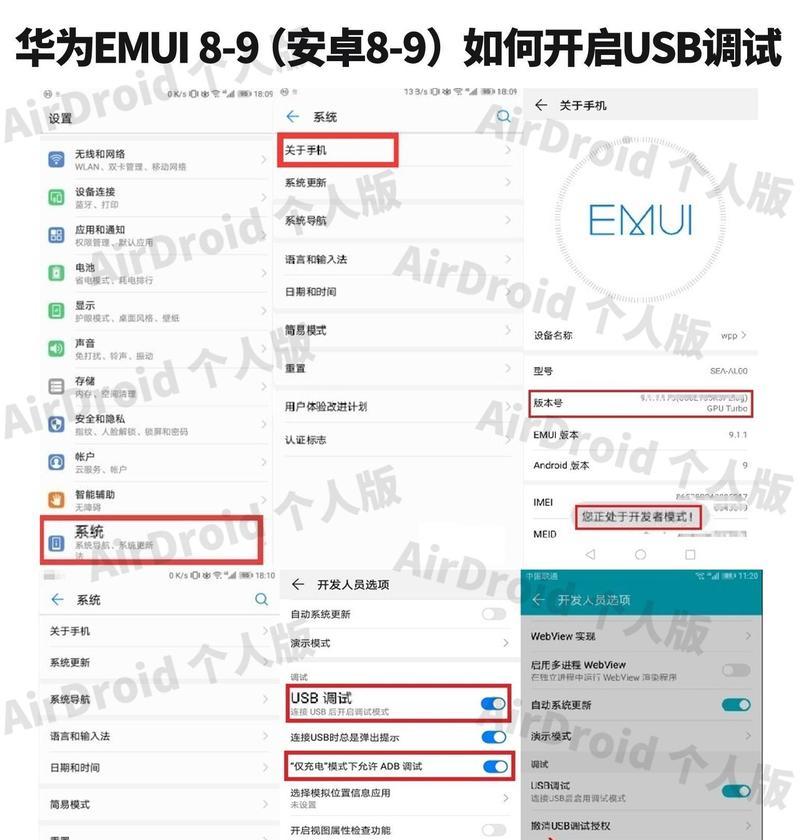
二、如何查看华为电脑的虚拟内存
在设置虚拟内存之前,您可能需要先查看当前的虚拟内存设置情况。以下是查看华为电脑虚拟内存的步骤:
1.在华为电脑上,右键点击“此电脑”或“计算机”图标。
2.选择“属性”选项,打开系统窗口。
3.在左侧菜单中,点击“高级系统设置”。
4.在系统属性窗口中,点击“性能”下的“设置”按钮。
5.在性能选项窗口中,再次点击“高级”标签页。
6.在“虚拟内存”区域,点击“更改”按钮。
7.在这里,您可以查看当前的虚拟内存设置,包括它的大小以及所在的驱动器。
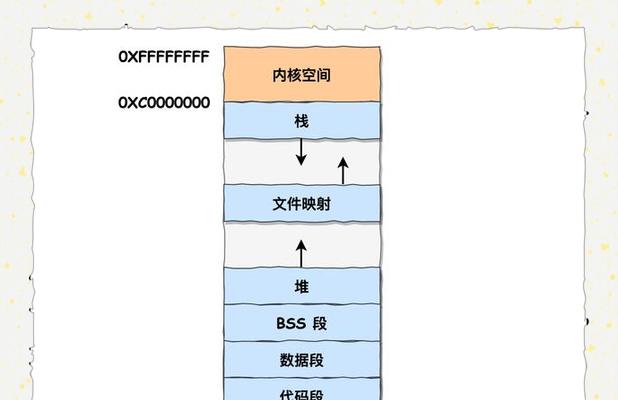
三、华为电脑虚拟内存的设置方法
查看完当前虚拟内存设置后,您可能需要进行调整。以下是详细设置虚拟内存的步骤:
1.在上述“虚拟内存”页面中,选择您想要更改的驱动器。
2.取消勾选“自动管理所有驱动器的分页文件大小”选项。
3.选择“自定义大小”并输入初始大小和最大大小。
初始大小应该设置为物理RAM的1.5倍至2倍。
最大大小不应超过物理RAM的3倍。
4.点击“设置”以保存更改。
5.重复以上步骤,为其他驱动器设置虚拟内存。
6.点击“确定”并重新启动电脑,使设置生效。
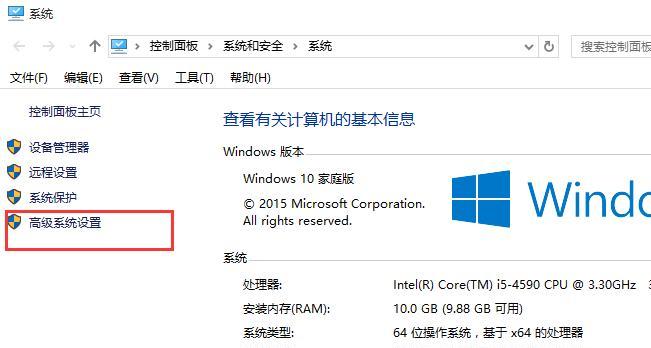
四、虚拟内存设置的注意事项
在设置虚拟内存时,以下几点需要您特别注意:
虚拟内存大小:设置不当可能会影响系统性能。过大或过小的虚拟内存都不利于系统高效运行。
虚拟内存位置:建议将虚拟内存设置在非系统盘上,以避免系统盘过载,影响系统启动速度。
监控系统性能:设置后应持续监控电脑性能,确保调整有效且未引入新的问题。
五、其他优化建议
在优化虚拟内存的同时,这里有一些额外的电脑性能提升建议:
1.定期使用系统自带的磁盘清理工具,清理不必要的文件和临时文件。
2.使用专业的磁盘碎片整理工具,优化硬盘性能。
3.定期升级电脑的驱动程序和操作系统,确保兼容性和安全性。
六、
了解并正确设置华为电脑的虚拟内存,对于提升电脑运行效率具有重要意义。按照本文所述步骤操作,您可以轻松查看和调整虚拟内存设置,进一步优化您的电脑性能。请根据您的具体需求和电脑的实际情况进行调整,并定期检查系统性能,确保您的华为电脑运行在最佳状态。